嵌入式linux的tftp安装配置及tftp命令用法
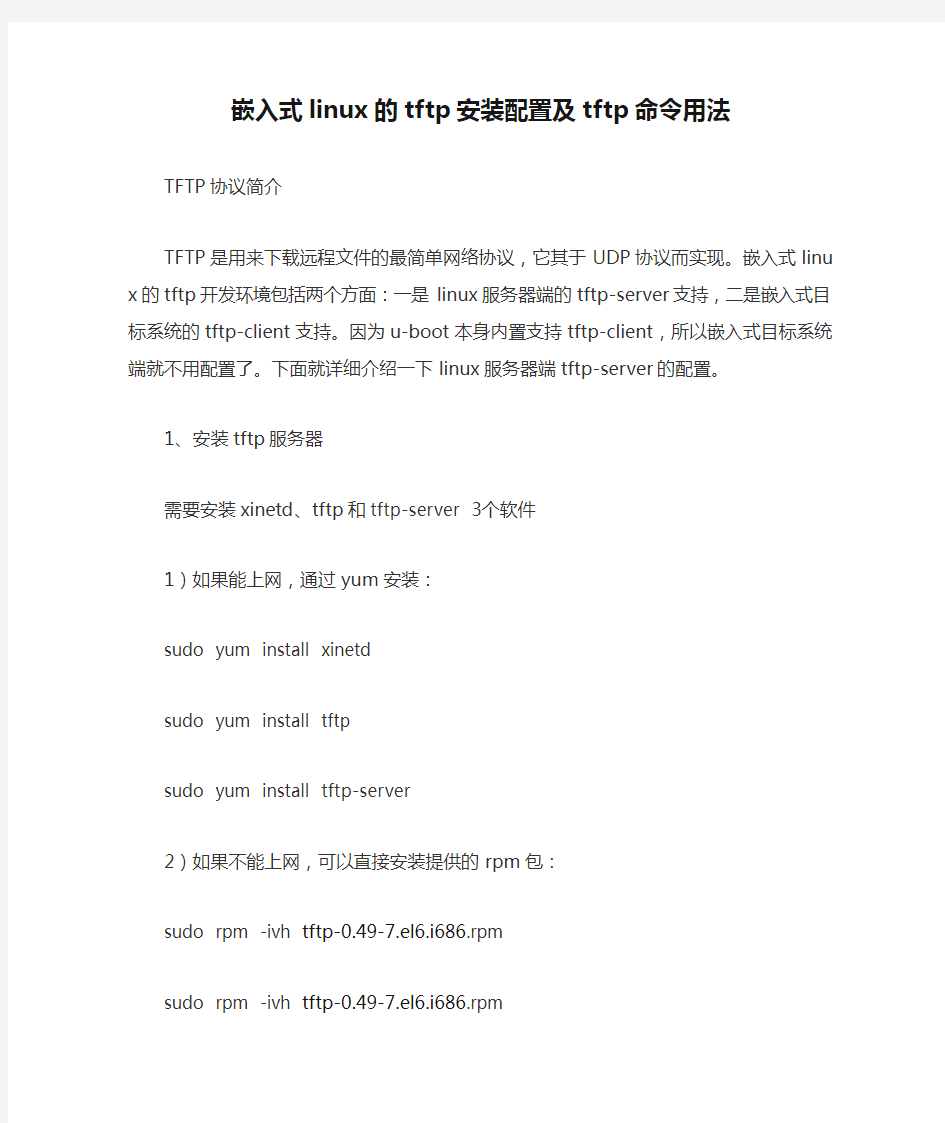
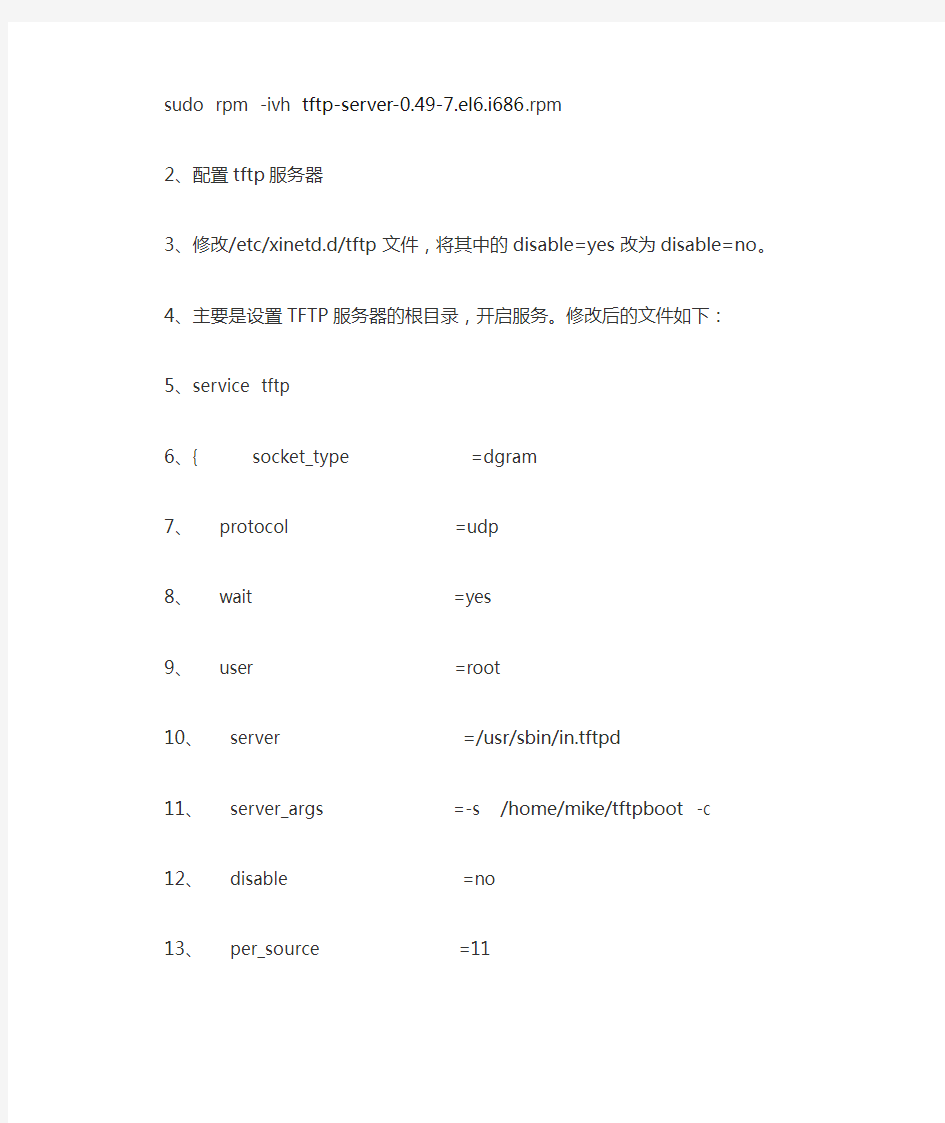
嵌入式linux的tftp安装配置及tftp命令用法
TFTP协议简介
TFTP是用来下载远程文件的最简单网络协议,它其于UDP协议而实现。嵌入式linux的t ftp开发环境包括两个方面:一是linux服务器端的tftp-server支持,二是嵌入式目标系统的tftp-client支持。因为u-boot本身内置支持tftp-client,所以嵌入式目标系统端就不用配置了。下面就详细介绍一下linux服务器端tftp-server的配置。
1、安装tftp服务器
需要安装xinetd、tftp和tftp-server 3个软件
1)如果能上网,通过yum安装:
sudo yum install xinetd
sudo yum install tftp
sudo yum install tftp-server
2)如果不能上网,可以直接安装提供的rpm包:
sudo rpm -ivh tftp-0.49-7.el6.i686.rpm
sudo rpm -ivh tftp-0.49-7.el6.i686.rpm
sudo rpm -ivh tftp-server-0.49-7.el6.i686.rpm
2、配置tftp服务器
修改/etc/xinetd.d/tftp文件,将其中的disable=yes改为disable=no。
主要是设置TFTP服务器的根目录,开启服务。修改后的文件如下:
service tftp
{ socket_type =dgram
protocol =udp
wait =yes
user =root
server =/usr/sbin/in.tftpd
server_args =-s /home/mike/tftpboot -c
disable =no
per_source =11
cps =100 2
flags =IPv4
}
说明:修改项server_args= -s
3、启动tftp服务器并关闭防火墙
/etc/init.d/iptables stop //关闭防火墙
sudo /sbin/service xinetd start
或service xinetd restart
/etc/init.d/xinetd start
看到启动[OK]就可以了
4、查看tftp服务是否开启
netstat -a | grep tftp
显示结果为
udp 0 0 *:tftp *:*
表明服务已经开启,就表明tftp配置成功了。
5、tftp使用
复制一个文件到tftp服务器目录,然后在主机启动tftp软件,进行简单测试。tftp 192.168.1.2
tftp>get
tftp>put
tftp>q
6、tftp命令用法如下
tftp your-ip-address
【进入TFTP操作】
connect:连接到远程tftp服务器
mode:文件传输模式
put:上传文件
get:下载文件
quit:退出
verbose:显示详细的处理信息
tarce:显示包路径
status:显示当前状态信息
binary:二进制传输模式
ascii:ascii 传送模式
rexmt:设置包传输的超时时间
timeout:设置重传的超时时间
help:帮助信息
? :帮助信息
7、如果老是出现“AVC Denial, click icon to view”的错误,并不能传输文件,需要作如下修改
修改/etc/sysconfig/selinux,将SELINUX设定为disable
使用命令setenforce 0让selinux配置文件生效
开发环境与测试环境搭建方案
开发环境与测试环境搭建方案 1. 总体原则 1.开发与测试环境单独搭建,开发与测试环境的分离便于利于重现开发环境无法重现的BUG 以及便于开发人员并行地修复BUG ,如果选择开发环境来进行测试,开发人员进行某项误操作后发生系统崩溃或者系统不能正常运行的意外,此时测试工作也不得不停止。 2.测试环境与测试数据库分离,测试环境与测试数据库分离保证测试数据库的稳定性、数据准确性以及今后性能测试指标值的准确性。 3.开发环境与开发数据库共用一台,由于开发环境对及其性能要求不高,因此应用与数据库采用共用。 4.测试环境WEB 应用部署与生产环境相同,测试数据库的配置(用户、表空间、表)也需与生产环境一致。 2. 环境管理 2.1. 系统架构 开发环境构架: 测试环境系统构架: 2.2. 硬件配置 从上述的系统架构图分析需要3台服务器组建开发与测试环境,机型选择普 通的PC Server 机器即可。 2.3. 安装软件 建议方案中给出是环境搭建的主要软件,其他的工具未在罗列中,根据具体 需要自行安装。 服务器 内存 CPU 硬盘 备注 开发服务器 2G 到4G 之间 4C ,主频2G 以上 300G 左右 测试服务器 8G-16G 之间 4C ,主频2G 以上 300G 左右 测试数据服务器 8G-16G 之间 4C ,主频2G 以上 500G 左右
3. 权限管理 3.1. 开发环境 开发人员均可访问开发服务器应用代码与开发数据库,可以修改代码与数据 以及发布部署开发版本以便自测。 3.2. 测试环境 测试环境由版本管理员管理,负责整个测试环境的管理,包括版本部署、服 务启停、数据变更等,测试环境对开发人员只开发查询权限,仅可查询应用日志,服务运行、测试数据。 4. 版本管理 开发与测试环境安装 SVN 版本管理软件,由版本管理员负责对开发与测 试环境的版本管理工作。 5. 备份管理 1.备份主要包括开发与测试环境的代码与配置,备份方式暂为全量备份。 2.每日凌晨3点系统自动对每个项目的代码已经配置文件自动备份,备份文件名:项目名称_code_yyyymmdd.tar ,备份完成后传至备份服务器(服务器待定)。 3.每当长假(元旦、清明、五一、端午、十一、中秋、春节)前期,需手工对开发与测试环境进行全量备份。 4. 服务器 操作系统 中间件 数据库 测试工具 版本管理 工具 开发服务器 RedHat Linux 5.4 64位 Weblogic 9 Oracle 10 无 SVN 测试服务器 RedHat Linux 5.4 64位 Weblogic 9 无 JIRA SVN 测试数据服务器 RedHat Linux 5.4 64位 无 Oracle 10
利用tftp导入ios
通过concle口登录路由器,设置tftp的环境 rommon 1 >IP_ADDRESS=192.168.1.2 //默认为路由器第一个以太网接口的ip rommon 2 >IP_SUBNET_MASK=255.255.255.0 //设置路由器以太网接口的子网掩码rommon 3 >DEFAULT_GATEWAY=192.168.1.1 //设置网关,否则tftp无法成功rommon 4 >TFTP_SERVER=192.168.1.104 //设置笔记本ip,即为tftp server的ip rommon 5 >TFTP_FILE=c2600-i-mz.123-6c.bin //设置路由器要下载的ios文件名rommon 6 > set //设置tftp完环境后,可以用set命令再检查一下,也可以略过 PS1=rommon ! > RET_2_RTS= IP_ADDRESS=192.168.1.2 IP_SUBNET_MASK=255.255.255.0 DEFAULT_GATEWAY=192.168.1.1 TFTP_SERVER=192.168.1.104 TFTP_FILE=c2600-i-mz.123-6c.bin rommon 7 > tftpdnld //核对无误后,开始tftp IP_ADDRESS: 192.168.1.2
IP_SUBNET_MASK: 255.255.255.0 DEFAULT_GATEWAY: 192.168.1.1 TFTP_SERVER: 192.168.1.104 TFTP_FILE:c2600-i-mz.123-6c.bin Invoke this command for disaster recovery only. WARNING: all existing # in all partitions on flash will be lost! Do you wish to continue? y/n: [n]: y Receiving c2600-c-mz.121-9.bin from 192.168.1.104 !!!!!!!!!!!!!!!!!!!!!!!!!!!!!!!!!!!!!!!!!!!!!!!!!!!!!!!!!!!!!!!!!!!!!!!!!!!!!!!! !!!!!!!!!!!!!!!!!!!!!!!!!!!!!!!!!!!!!!!!!!!!!!!!!!!!!!!!!!!!!!!!!!!!!!!!!!!!!!!! !!!!!!!!!!!!!!!!!!!!!!!!!!!!!!!!!!!!!!!!!!!!!!!!!!!!!!!!!!!!!!!!!!!!!!!!!!!!!!!! !!!!!!!!!!!!!!!!!!!!!!!!!!!!!!!!!!!!!!!!!!!!!!!!!!!!!!!!!!!!!!!!!!!!!!!!!!!!!!!! !!!!!!!!!!!!!!!!!!!!!!!!!!!!!!!!!!!!!!!!!!!!!!!!!!!!!!!!!!!!!!!!!!!!!!!!!!!!!!!! !!!!!!!!!!!!!!!!!!!!!!!!!!!!!!!!!!!!!!!!!!!!!!!!!!!!!!!!!!!!!!!!!!!!!!!!!!!!!!!! !!!!!!!!!!!!!!!!!!!!!!!!!!!!!!!!!!!!!!!!!!!!!!!!!!!!!!!!!!!!!!!!!!!!!!!!!!!!!!!! !!!!!!!!!!!!!!!!!!!!!!!!!!!!!!!!!!!!!!!!!!!!!!!!!!!!!!!!!!!!!!!!!!!!!!!!!!!!!!!! !!!!!!!!!!!!!!!!!!!!!!!!!!!!!!!!!!!!!!!!!!!!!!!!!!!!!!!!!!!!!!!!!!!!!!!!!!!!!!!! !!!!!!!!!!!!!!!!!!!!!!!!!!!!!!!!!!!!!!!!!!!!!!!!!!!!!!!!!!!!!!!!!!!!!!!!!!!!!!!! !!!!!!!!!!!!!!!!!!!!!!!!!!!!!!!!!!!!!!!!!! File reception completed. Copying file c2600-c-mz.121-9.bin to flash.
Tftpd32使用说明
平时我们传送文件时,往往是通过FTP、邮箱或是QQ等。但事实上,我们并非整天在传送文件,因而架个FTP服务器有点小题大做了,而用QQ传送又经常会受防火墙的制约,至于邮箱,附件大小就那么点,常常不够用,这时我们可以尝试另一种传送方式——Tftp。 Tftp全称为Trivial File Transfer Protocol,中文名叫简单文件传输协议。大家可以从它的名称上看出,它适合传送“简单”的文件。与FTP不同的是,它使用的是UDP的69端口,因此它可以穿越许多防火墙,不过它也有缺点,比如传送不可靠、没有密码验证等。虽然如此,它还是非常适合传送小型文件的。通过Ttfp传送文件时,需要设置和定制服务端及客户端。比如我想从朋友的机器上下载文件,那就需要先把他的机器做成Tftp服务器,然后用我机器的客户端进行下载。Windows 2000之后的操作系统自带有客户端,所以整个传送过程,事实上忙的是对方! 下面我以从朋友机器上下载一些图片为例来说明一下Tftp的使用过程。 1.设置TFTP服务器 将朋友的机器设置为TFTP服务器。首先叫你的朋友把Tftpd32下载下来并解压(他可能很郁闷哦),然后打开Tftpd32(如图1),这时你朋友的机器就是一个Tftp服务器了。软件默认Tftpd32的保存目录即为下载目录,换句话说,你要下载的文件需要放在Ttfpd32服务器的保存目录下才能被客户端下载。更改Tftpd32下载目录的操作方法为:点击右上角的“Browse”,然后选择要下载的文件的保存目录。不过经此设置后,以后你要想从你朋友机器上下载文件,就要让他先把文件放在更改后的下载目录里,而不是Tftpd32的保存目录了。如果你朋友搞不清当前下载目录下到底有哪些文件,可以让他点击右上角的“Show Dir”进行查看(如图2)。 提示: a.要进行更人性化的设置,如下载的人数、下载端口等,可以点击
用tftp连接主机和开发板的学习过程
用tftp连接主机和开发板的学习过程 交叉编译环境建立好了,总要琢磨着干点更好玩的吧,下一个目标就是要能把交叉编译成功的例子下载到学习板上来看看运行效果了。 1. 用minicom连接串口: fc12上默认是没有安装minicom的,yum安装一个很简单的了。 $ yum install minicom 这样minicom就安装成功了。 运行: $ minicom -s 出现如下界面: +-----[configuration]------+ | Filenames and paths | | File transfer protocols | | Serial port setup | | Modem and dialing | | Screen and keyboard | | Save setup as dfl | | Save setup as.. | | Exit | | Exit from Minicom | +--------------------------+ 向下移动光标到Serial port setup 上,回车,进入Serial port setup 配置界面,如下: +-----------------------------------------------------------------------+ | A - Serial Device : /dev/ttyUSB0 | | B - Lockfile Location : /var/lock | | C - Callin Program : | | D - Callout Program : | | E - Bps/Par/Bits : 115200 8N1 | | F - Hardware Flow Control : No | | G - Software Flow Control : No| | | | Change which setting? | +-----------------------------------------------------------------------+ 配置完成以后直接保存退出就ok了。 以上由于我是用usb转串口的,所以,需要写成这样“A -Serial Device : /d ev/ttyUSB0“。 然后直接输入:
Linux下搭建C#开发环境
文章来源https://www.360docs.net/doc/e02859308.html,/articles/116249.htm 如果平时主要开发控制台类、组件、后端服务等程序,可以尝试在Linux类操作系统下搭建C#.Net 开发环境,好处是在Linux环境里你不用担心朋友或同事拿你的电脑来玩魔兽世界或者一不小心被装了一大堆流氓软件;-)先看看本篇文章最终效果:在Ubuntu里跑的开发环境MonoDevelop: 1、Linux发行版的选择 在Linuxux操作系统里只要安装Mono环境就可以开发C#程序,Linux的众多发行版 RedHat/CentOS/Fedora、OpenSuse、Debian、Ubuntu都可以安装 Mono。 鉴于目前Ubuntu 容易安装、界面漂亮而且比较多人用作桌面环境,所以这里推荐使 用Ubuntu 10.04 。官方网站是:https://www.360docs.net/doc/e02859308.html,/ 在官方网站下载回来的是一个光盘映像文件(ISO格式),这里需要注意的是Ubuntu 共有4个不同版本的ISO文件:Desktop版、Alternative版、Netbook版、 Server版。一般下载Desktop 就可以了。如果你想通过网络启动安装程序或者使用硬盘安装则需要下载Alternative版。 如果你的电脑硬件配置比较低(内存少于等于 512MB),还可以下载一个轻量级的衍生版:Xubuntu (https://www.360docs.net/doc/e02859308.html,/),如果你的电脑只有256MB内存,那还可以下载另一个衍生版Lubuntu (https://www.360docs.net/doc/e02859308.html,/),这个更加轻量级,平时系统启动后只占用 70~100MB内存。 2、安装Ubuntu 安装Ubuntu 的方法非常简单,跟装 WinXP差不多,只需点5,6次“下一步”过10来分钟就可以
cisco tftp 操作
cisco tftp操作 2007-10-12 09:16 1,在Windows*作系统的计算机上安装Cisco TFTP Server软件(文件名为TFTPServer1-1-980730.exe); 2,用Winzip软件将c2500-i-l.113-6.zip文件进行解压,解压后的文件名为c2500-i-l.113-6.bin,将此文件拷入硬盘中一子目录,如D:\cisco。 3,启动Cisco TFTP Server软件; 4,在TFTPServer软件界面上选择“View”――“Options”,在Options界面上,在“TFTP Server root”选项上选择“Browse”,将该目录指向c2500-i-l.113-6.bin 文件所在的目录,如D:\cisco或其它。 5,进入要升级的路由器下,将以太网的地址配置成与安装TFTP软件的计算机在同一个网段,并能ping通该计算机(其实也可以不在同一网段,只要能保证能ping通即可)。 6,在路由器特权状态下(如Router#下),键入Copy tftp flash系统提示:Address or name of remote host [ ]?时键入TFTP软件所在机器IP地址。 系统提示:Sourcefilename[]?时键入要升级的IOS软件文件名,在例中为 c2500-i-l(此处为字母l,不是数字1).11(这两个是数字1,不是字母l)3-6.bin(注意.Bin不能丢)。 系统提示Destination filename [ ]?时,直接回车即可,表示和源文件名一致。 后面还有其它提问,按提示*作即可(如还有提示删除以前的IOS文件,以及确认消息等)。 等待系统提示完成时,升级过程完成。 整个过程大约2-3分钟。 7,重新启动。
开发环境与测试环境搭建方案
开发环境与测试环境搭建方案 总体原则 1.开发与测试环境单独搭建,开发与测试环境的分离便于利于重现开发环境无法重现的BUG 以及便于开发人员并行地修复BUG ,如果选择开发环境来进行测试,开发人员进行某项误操作后发生系统崩溃或者系统不能正常运行的意外,此时测试工作也不得不停止。 2.测试环境与测试数据库分离,测试环境与测试数据库分离保证测试数据库的稳定性、数据准确性以及今后性能测试指标值的准确性。 3.开发环境与开发数据库共用一台,由于开发环境对及其性能要求不高,因此应用与数据库采用共用。 4.测试环境WEB 应用部署与生产环境相同,测试数据库的配置(用户、表空间、表)也需与生产环境一致。 环境管理 1.1. 系统架构 开发环境构架: 测试环境系统构架: 1.2. 硬件配置 从上述的系统架构图分析需要3台服务器组建开发与测试环境,机型选择普 通的PC Server 机器即可。 1.3. 安装软件 建议方案中给出是环境搭建的主要软件,其他的工具未在罗列中,根据具体 需要自行安装。 服务器 内存 CPU 硬盘 备注 开发服务器 2G 到4G 之间 4C ,主频2G 以上 300G 左右 测试服务器 8G-16G 之间 4C ,主频2G 以上 300G 左右 测试数据服务器 8G-16G 之间 4C ,主频2G 以上 500G 左右
权限管理 1.4. 开发环境 开发人员均可访问开发服务器应用代码与开发数据库,可以修改代码与数据 以及发布部署开发版本以便自测。 1.5. 测试环境 测试环境由版本管理员管理,负责整个测试环境的管理,包括版本部署、服 务启停、数据变更等,测试环境对开发人员只开发查询权限,仅可查询应用日志,服务运行、测试数据。 2. 版本管理 开发与测试环境安装 SVN 版本管理软件,由版本管理员负责对开发与测 试环境的版本管理工作。 3. 备份管理 1.备份主要包括开发与测试环境的代码与配置,备份方式暂为全量备份。 2.每日凌晨3点系统自动对每个项目的代码已经配置文件自动备份,备份文件名:项目名称_code_yyyymmdd.tar ,备份完成后传至备份服务器(服务器待定)。 3.每当长假(元旦、清明、五一、端午、十一、中秋、春节)前期,需手工对开发与测试环境进行全量备份。 4. 服务器 操作系统 中间件 数据库 测试工具 版本管理 工具 开发服务器 RedHat Linux 5.4 64位 Weblogic 9 Oracle 10 无 SVN 测试服务器 RedHat Linux 5.4 64位 Weblogic 9 无 JIRA SVN 测试数据服务器 RedHat Linux 5.4 64位 无 Oracle 10
Tftp服务器配置与使用
Tftp服务器配置与使用 TFTP(Trivial File Transfer Protocol,简单文件传输协议)是TCP/IP协议族中的一个用来在客户机与服务器之间进行简单文件传输的协议,提供不复杂、开销不大的文件传输服务。它基于UDP协议而实现,端口号为69。 此协议设计是基于实现小文件传输的目的。因此它不具备通常的FTP的许多功能,它只能从文件服务器上获得或写入文件,不能列出目录,不进行认证。 在嵌入式开发中,TFTP服务常用于通过网线从PC服务端的TFTP目录中下载镜像文件到目标开发板中,以待烧写或运行。使用这种方式下载文件,操作方便,并且速度也较快。 第一步:在终端下首先查看是否已安装tftp服务器和客户端组件 验证命令如下: [root@localhost ~]#rpm -qa | grep tftp 需要出现如下已安装组件: tftp-0.39-1.i386 tftp-server-0.39-1.i386 第二步:安装tftp组件 如果没有安装tftp组件,从linux光盘中找到tftp组件的rpm包,分别为tftp-0.39-1.i386.rpm和tftp-server-0.39-1.i386.rpm。进入共享文件夹MyShare,将tftp组件的rpm包拷贝到根目录下的home目录中,使用命令rpm -ivh [软件包的完整路径],完成安装。 [root@localhost home] #cp -rf /mnt/hgfs/MyShare/tftp_rpm ./
[root@localhost home] # cd tftp_rpm [root@localhost tftp_rpm]#rpm -ivh tftp-server-0.39-1.i386.rpm [root@localhost tftp_rpm]#rpm -ivh tftp-0.39-1.i386.rpm 第三步:配置tftp服务 在命令行键入命令:vi /etc/xinetd.d/tftp,进入到tftp的配置文件。 [root@localhost home]# vi /etc/xinetd.d/tftp 修改配置文件/etc/xinetd.d/tftp : 1、将disable改为no 2、server_args改为-s /tftpboot -c,-s /tftpboot表示服务器默认的目录是/tftpboot ,-c参数表示允许上传新文件 3、保存退出vi。 第四步:启动tftp 启动tftp服务器,命令行键入命令:/etc/inid.d/xinetd start ,或者以前已启动过tftp服务,但修改配置文件后,需要重启tftp,使用命令:/etc/inid.d/xinetd restart 。 [root@localhost home]# /etc/inid.d/xinetd start [root@localhost home]# /etc/inid.d/xinetd restart 通过命令:netstat –a | grep tftp查看tftp服务是否启动。 [root@localhost home]# netstat –a | grep tftp 第五步:建立tftp的主工作目录
复习题-测试环境搭建 (附答案)
1、Apache服务器进程配置文件是httpd.conf 。 2、在 Linux系统中,压缩文件后生成后缀为.gz文件的命令是gzip。 3、检查已安装的文件系统/dev/had5是否正常,若检查有错则自动修复,其命令及参数是fsck –a /dev/had5。 4、在vi编辑环境下,使用 esc 键进行模式转换。 5、Sendmail邮件系统使用的两个主要协议是:SMTP和POP,前者用来发送邮 件,后者用来接收邮件。 6、rm命令可以删除文件或目录。 7、增加一个用户的命令是:adduser。 8、/bin 目录用来存放系统管理员使用的管理程序。 9、 nfs 协议用于实现Unix(/linux)主机之间的文件系统共享。 10、在Linux系统中,以文件方式访问设备。 11、编写的Shell程序运行前必须赋予该脚本文件执行权限。 12、唯一标识每一个用户的是用户 Id 和用户名。 13、DHCP可以实现动态 Ip 地址分配。 14、 ping 命令可测试网络中本机系统是否能到达一台远程主机,常常用于测试网络连通性。 15、vi编辑器具有三种工作模式:命令模式,文本输入模式和末行模式。 16、进行远程登录的命令是 telnet 。 1.终止一个前台进程可能用到的命令和操作( B ) 。 A kill B
cisco tftp 操作
cisco tftp 操作 2007-10-12 09:16 1,在Windows*作系统的计算机上安装Cisco TFTP Server软件(文件名为TFTPServer1-1-980730.exe); 2,用Winzip软件将c2500-i-l.113-6.zip文件进行解压,解压后的文件名为c2500-i-l.113-6.bin,将此文件拷入硬盘中一子目录,如D:\cisco。 3,启动Cisco TFTP Server软件; 4,在TFTP Server软件界面上选择“View”――“Options”,在Options 界面上,在“TFTP Server root”选项上选择“Browse”,将该目录指向 c2500-i-l.113-6.bin文件所在的目录,如D:\cisco或其它。 5,进入要升级的路由器下,将以太网的地址配置成与安装TFTP软件的计算机在同一个网段,并能ping通该计算机(其实也可以不在同一网段,只要能保证能ping通即可)。 6,在路由器特权状态下(如Router#下),键入Copy tftp flash 系统提示:Address or name of remote host [ ]?时键入TFTP软件所在机器IP地址。 系统提示:Source filename [ ]?时键入要升级的IOS软件文件名,在例中为c2500-i-l(此处为字母l,不是数字1).11(这两个是数字1,不是字母l)3-6.bin(注意.Bin不能丢)。 系统提示Destination filename [ ]?时,直接回车即可,表示和源文件名一致。 后面还有其它提问,按提示*作即可(如还有提示删除以前的IOS文件,以及确认消息等)。 等待系统提示完成时,升级过程完成。 整个过程大约2-3分钟。 7,重新启动。 注意,在升级过程中,千万不可断电或造成路由器与TFTP服务器的网络不畅等问题! Cisco TFTP Server的使用 1.1 实验目的:
配置tftp服务器配置(辅助参考)
Tftp 服务器配置 Tftp是TCP/IP 协议族中的一个用来在客户机与服务器之间进行简单的文件传输的协议。配置步骤: 在虚拟机机中: 1.使用以下命令,安装tftp服务: Sudo apt-get install tftp-hpa tftpd-hpa xinetd 2.修改配置文件 在/etc/default下修改tftp服务的配置文件tftpd-hpa: Sudo vim /etc/default/tftpd-hpa # /etc/default/tftpd-hpa TFTP_USERNAME="tftp" TFTP_DIRECTORY="/tftpboot" TFTP_ADDRESS="0.0.0.0:69" TFTP_OPTIONS="-l-c-s" 说明:修改项,其中TFTP_DIRECTORY处可以改为你的tftp-server的根目录,参数-c 指定了可以创建文件。 创建文件夹/tftpboot,修改权限为666 3.手动停止/启动服务,修改配置后必须重新启动服务。 Sudo service tftpd-hpa stop Sudo service tftpd-hpa start ( 重新启动包括tftp在内的网络服务: Sudo service tftpd-hpa restart ) 4.将需要烧写到开发板平台的镜像:u-boot.bin 、zImage、rootfs.jffs2拷贝到虚拟机的/tftpboot目录下。 开发板终端 ( 网络配置: set ipaddr 192.168.1.3 //设置开发板ip地址 set serverip 192.168.1.73 //设置目标(主机pc或者虚拟机)ip地址 set gatewayip 192.168.1.1 //设置网关 ) (1)u-boot.bin的下载与烧写: tftp 20008000 u-boot.bin nand erase 0 40000 nand write 20008000 0 40000 (2)内核镜像zImage 的下载与烧写: tftp 20008000 zImage nand erase 100000 300000 nand write 20008000 100000 300000 (3)文件系统的下载与烧写:
利用tftp备份交换机的配置文件
利用tftp备份交换机的配置文件 (一)、下载配置文件 1、需要在tftp服务器上安装tftp软件,并启动,如:在10.230.56.241上启动tftp 设置文件存放的目录,点击图中红圈所示标示
2、交换机上设置(交换机必须配置好ip地址,要和tftp服务器在同一网段)(1)、ad-cisco6509#copy startup-config tftp: (2)、回车后出现: ad-cisco6509#copy startup-config tftp: Address or name of remote host []? (3)、输入tftp服务器地址: ad-cisco6509#copy startup-config tftp: Address or name of remote host []? 10.230.56.241 (4)、敲回车 ad-cisco6509#copy startup-config tftp: Address or name of remote host []? 10.230.56.241 Destination filename [ad-cisco6509-confg]? (5)、可以是括弧中的名称,也可以另外命名 ad-cisco6509#copy startup-config tftp: Address or name of remote host []? 10.230.56.241 Destination filename [ad-cisco6509-confg]?aydc20090518 (6)、敲回车开始备份
ad-cisco6509#copy startup-config tftp: Address or name of remote host []? 10.230.56.241 Destination filename [ad-cisco6509-confg]? aydc20090518 !! 10900 bytes copied in 0.488 secs (22336 bytes/sec) ad-cisco6509# (7)、服务器上的显示 (二)、上传配置文件 服务器操作同上,选定配置文件存在的目录后,交换机上使用一下命令 1、ad-cisco6509#copy tftp: startup-config 2、回车后如下: ad-cisco6509#copy tftp: startup-config Address or name of remote host []? 3、输入tftp服务器ip地址 ad-cisco6509#copy tftp: startup-config Address or name of remote host []? 10.230.56.241 4、回车后,如下:
Sugar测试环境搭建手册
Sugar测试环境搭建说明 第一、LAMP安装(Linux系统下安装SugarCRM) 一:安装准备工作 1、登录linux(root/123456) 2、利用netconfig命令设置IP地址等信息 (1)——设置IP、子网掩码、网关、主DNS (2)——servicenetwork restart重启网络服务使修改生效 也可以通过修改文件进行设置 vi /etc/sysconfig/network-scripts/ifcfg-eth0 设置IPADDR=IP地址,NETMASK=掩码,ONBOOT=YES,启动时启动网卡?vi /etc/r esolv.conf 设置DNS 3、设置完成后通过ifconfig命令可以查看当前系统的网络信息 4、通过SecurCRT工具链接到linux下
5、通过ZmodemUploadList添加需要从本地传输到linux下的文件,然后执行Start Zmodem Upload启动传输。 二:APACHE的安装 2.1: apache的安装
[root@sugar ~]# gzip -dhttpd-2.2.4.tar.gz?[roo t@sugar ~]# tarxvf httpd-2.2.4.tar [root@sugar ~]# cd httpd-2.2.4 [root@sugar ~]#./configure [root@sugar ~]# make [root@sugar~]# make install apache默认安装路径:/usr/local/apache2 /usr/local/apache2下面关键目录说明 conf:apache服务器的配置目录 htdocs:需要发布应用程序的目录 bin :apache服务器的可执行程序目录 2.2: apache的配置修改 [root@sugar ~]#vi/usr/local/apache2/conf/ht tpd.conf 将#ServerName www.example.com:80 中的“#”删掉,并将www.examhttps://www.360docs.net/doc/e02859308.html,改为本机的ip地址 2.3:apache服务安装检测 apache安装是否成功的检测 1启动apache服务 说明:apache服务的启动和停止 [root@sugar ~]# cd/usr/local/apache2/bin [root@sugar~]# ./apachectl stop这是停止apache 服务 [root@sugar ~]# ./apachectl start这是启动apache服务 2在window平台通过ie访问linux上面apache的测试页面, http://your_linux_ip/ 如图所示
开发环境与测试环境搭建办法
精心整理 开发环境与测试环境搭建方案 1.总体原则 1.开发与测试环境单独搭建,开发与测试环境的分离便于利于重现开发环境无法重现的BUG 以及便于开发人员并行地修复BUG,如果选择开发环境来进行测试,开发人员进行某项误操作后发生系统崩溃或者系统不能正常运行的意外,此时测试工作也不得不停止。 2.测试环境与测试数据库分离,测试环境与测试数据库分离保证测试数据库的稳定性、数据准确性以及今后性能测试指标值的准确性。 3.开发环境与开发数据库共用一台,由于开发环境对及其性能要求不高,因此应用与数据库采用共用。 4.测试环境WEB应用部署与生产环境相同,测试数据库的配置(用户、表空间、表)也需与生产环境一致。 2.环境管理 2.1. 系统架构 开发环境构架: 测试环境系统构架: 2.2. 硬件配置 从上述的系统架构图分析需要3台服务器组建开发与测试环境,机型选择普通的PCServer机器即可。 服务器内存CPU 硬盘备注 开发服务器2G到4G之间4C,主频2G以 300G左右 上 300G左右 测试服务器8G-16G之间4C,主频2G以 上
2.3. 安装软件 建议方案中给出是环境搭建的主要软件,其他的工具未在罗列中,根据具体需要自行安装。 3. 权限管理 3.1. 开发环境 开发人员均可访问开发服务器应用代码与开发数据库,可以修改代码与数据以及发布部署开发版本以便自测。 3.2. 测试环境 测试环境由版本管理员管理,负责整个测试环境的管理,包括版本部署、服务启停、数据变更等,测试环境对开发人员只开发查询权限,仅可查询应用日志,服务运行、测试数据。 4. 版本管理 开发与测试环境安装SVN 版本管理软件,由版本管理员负责对开发与测试环境的版本管理工作。 5. 备份管理 1.备份主要包括开发与测试环境的代码与配置,备份方式暂为全量备份。 2.每日凌晨3点系统自动对每个项目的代码已经配置文件自动备份,备份文件名:项目名称_code_yyyymmdd.tar ,备份完成后传至备份服务器(服务器待定)。 测试数据服务器 8G-16G 之间 4C ,主频2G 以上 500G 左右 服务器 操作系统 中间件 数据库 测试工具 版本管理 工具 开发服务器 RedHatLinux5.464位 Weblogic9 Oracle10 无 SVN 测试服务器 RedHatLinux5.464位 Weblogic9 无 JIRA SVN 测试数据服务器 RedHatLinux5.464位 无 Oracle10
搭建Linux学习环境
搭建学习Linux运维环境 一、虚拟机软件安装 1、虚拟软件(VMware Workstation) 可以运行在操作系统之上,也可以独立运行在硬件之上。 (1)VMware-ESX-server 独立运行在硬件之上 (2)VMware-workstation 运行在操作系统上 2、虚拟机对硬件的要求 原理:利用宿主机物理硬件资源虚拟PC设备。 宿主机:内存4G以上、ssd硬盘最好、CPU最好在i5以 上。 虚拟设备:内存(128MB-1024MB),硬盘默认8G,CPU 每 个虚拟机分配一核CPU,多个虚拟机公用一核 CPU 3、虚拟机环境的搭建步骤 (1)进入虚拟机——>File——>New Virtual Machine (Ctrl+N) Typical 创建一个虚拟机有一个比较少的步骤。 Custom 自定义模式
(2)点击“Next”下一步 Compatiableproducts:兼容产品 Limitions: 该虚拟机虚拟产品的限制 (3)点击“Next”下一步。选择安装操作系统的步骤installer disc image file:安装光盘镜像文件。 I will install the Operating System Laster
(4)点击“Next”下一步。选择要安装的操作系统类型。 如果安装Linux的CentOS 尽量不要选择CentOS 64—bit 而要选择Other Linux 2.6.x kernel 64-bit。
(5)点击“Next”下一步。 Virtual machine name: 虚拟机的名称 Local:保存地点 (6)点击“Next”下一步。选择CPU number of processors 处理器个数 number of cores per processors每个处理器核心数(常说的双核,三核,四核等) (7)点击“Next”下一步。选择内存大小。 注意:内存在安装阶段必须是1G以上,安装之后可以改为
cisco调试用命令大全
Cisco系列网络设备测试命令大全 ? Cisco系列网络设备测试命令大全 ?1、show命令: 1)全局命令: show version ;显示系统硬件和软件版本、DRAM、Flash show startup-config ;显示写入NVRAM中的配置内容 show running-config ;显示当前运行的配置内容 show buffers ;详细输出buffer的名称和尺寸 show stacks ;提供路由器进程和处理器利用率信息,用stack decode show tech-support ;显示几个show命令的输出 show access-lists ;查看访问列表配置 show memory ;用于测试内存问题 2)接口相关命令 show queueing [fair|priority|custom] show queue e0/1 ;查看接口上队列的设置和操作 show interface e0/1 ;Cisco缺省的Ethernet封装方法是ARPA show ip interface e0/1 ;显示指定接口的TCP/IP配置信息 3)进程相关命令 show processes cpu ;显示路由器CPU的使用率和当前的进程 show processes memory ;显示路由器当前进程的内存使用情况 4) TCP/IP协议相关命令 Show ip access-list ;显示IP访问列表(1-199) Show iparp ;显示路由器的ARP缓存(IP、MAC、封装类型、接口) Show ip protocols ;显示运行在路由器上的IP路由协议的信息 Show ip route ;显示IP路由表中的信息 Show ip traffic ;显示IP流量统计信息 ?2、debug命令 DEBUG不应在CPU使用率超过50%的路由器上运行。 1)限制debug输出 在使用DEBUG获得所需数据后,要关闭Debug 使路由器对所有消息都配置使用时间戳: Router#service timestamps debug datetimemseclocaltime Router#service timestamp log datetimemseclocaltime 缺省,error和debug信息仅发送到console,telnet到路由器上看不到debug和log
Linux虚拟实验环境的搭建及实验设计
计算机与现代化 2010年第9期 JIS UANJI Y U XIA ND A I H UA 总第181期 文章编号:100622475(2010)0920115203 收稿日期:2010206228 作者简介:乔静(19812),女,山东济宁人,济宁医学院信息工程学院助教,山东科技大学硕士研究生,研究方向:数据挖掘。 Linux 虚拟实验环境的搭建及实验设计 乔 静,屈志强,厉 群 (济宁医学院信息工程学院,山东日照276826) 摘要:虚拟机技术可以在一个物理环境中虚拟出多个独立的逻辑环境,本文利用虚拟机技术这一特点,使用虚拟机软件 V Mware W orkstati on 为Li nux 搭建一个虚拟的综合实验环境,并设计了一个可以在该环境上开展的实验项目,方便L i nux 实验教学的开展和Li nux 爱好者的学习。关键词:Li nux ;虚拟机;虚拟技术;虚拟网络 中图分类号:TP316 文献标识码:A do:i 10.3969/.j i ssn .100622475.2010.09.033 Bu ild ing of V ir tua l Exper im en ta l E nvironm en t and E xper im en t Design in L inux Q I A O Jing ,QU Z h i 2q iang ,LI Qun (Infor m atio n Engi nee ri ng Scho o,l Ji n i ng M ed i ca lUn i versity ,R izhao 276826,Ch i na) Ab stra ct :The virtualm achine technolo gy can ficti onali ze seve ra l i ndependent logi ca l environ m ents withi n o ne phys i ca l environ 2m ent ,based o n t he character i stic ofwh ich ,t he pape r bu il ds a virt ua l co mprehensive exper i m enta l enviro n m ent for L i nuxw ith t he virt ua lm ach i ne soft wa re V Mware W orkstati on ,and a l so des i gns so m e experi m ent item s wh ich can be deve l oped in it ,wh i ch is co nvenient for the deve l op m en t of L i nux experi m ental teach i ng and t he study of Li nux am ateu rs .K ey w or ds :L i nux ;virtua lm achi ne ;virtual technol ogy ;vi rtual net work 0 引 言 真实的L i n ux 实验环境的搭建需要较多的物理设备,搭建过程也比较复杂,限制了L inux 爱好者及学生的学习。而在虚拟技术的帮助下,通过创建多个虚拟设备,可以在一套物理设备的基础上,构建出较为完善的实验环境,完成具有一定复杂性的实验,为L i n ux 的学习提供帮助。 1 虚拟技术及虚拟机 虚拟机(V irtua lMachine)是在真实硬件上模拟出来的计算机系统。虚拟机可以像真实的计算机一样安装并运行操作系统和应用软件。虚拟机与真正的物理主机没有太大的区别,不但具有CPU 、内存、硬盘、光驱,甚至还可以有BI OS 。目前,虚拟机软件主要有:V Mware 公司的V Mware W or kstati o n 和M icrosof t 公司的M icrosoft V irtual PC 。V Mware Workstation 不仅功能强大,稳定性好,而且提供了虚拟的网络设备,可以为L i n ux 实验构造出复杂的网络环境。因而本文使用 V Mware Workstation 7来构造Linux 实验环境。 2 添加硬件设备 构造虚拟实验环境首先要安装V Mware Worksta 2ti o n 7软件,然后创建虚拟机并在虚拟机上安装操作系统,最后对系统进行配置。虚拟机的创建及系统安装此过程在许多资料中已有详细说明,在此不再赘述。进行Linux 系统实验需要多台硬件设备的支持,但是虚拟机软件可以方便地为虚拟机添加虚拟硬件设备,并不需要购买。而且虚拟设备的使用方式与真实设备并无太大差别。使用频率较高的虚拟硬件设备是虚拟硬盘和虚拟网卡。2.1添加虚拟硬盘 虚拟机使用的/硬盘0实际上是在主机硬盘上创建的硬盘文件,虚拟机上一块/硬盘0就对应一个硬盘文件,可以在一台虚拟机上添加多块/硬盘0。选中虚拟机,打开/setti n g 0对话框,选中/H ard ware 0选项卡,点击/Add 0按钮,选择/H ardD isk 0,在打开的对话框中对/硬盘0参数进行设置即可。
